Plesk Panel ile PHP Yapılandırması Nasıl Yapılır?
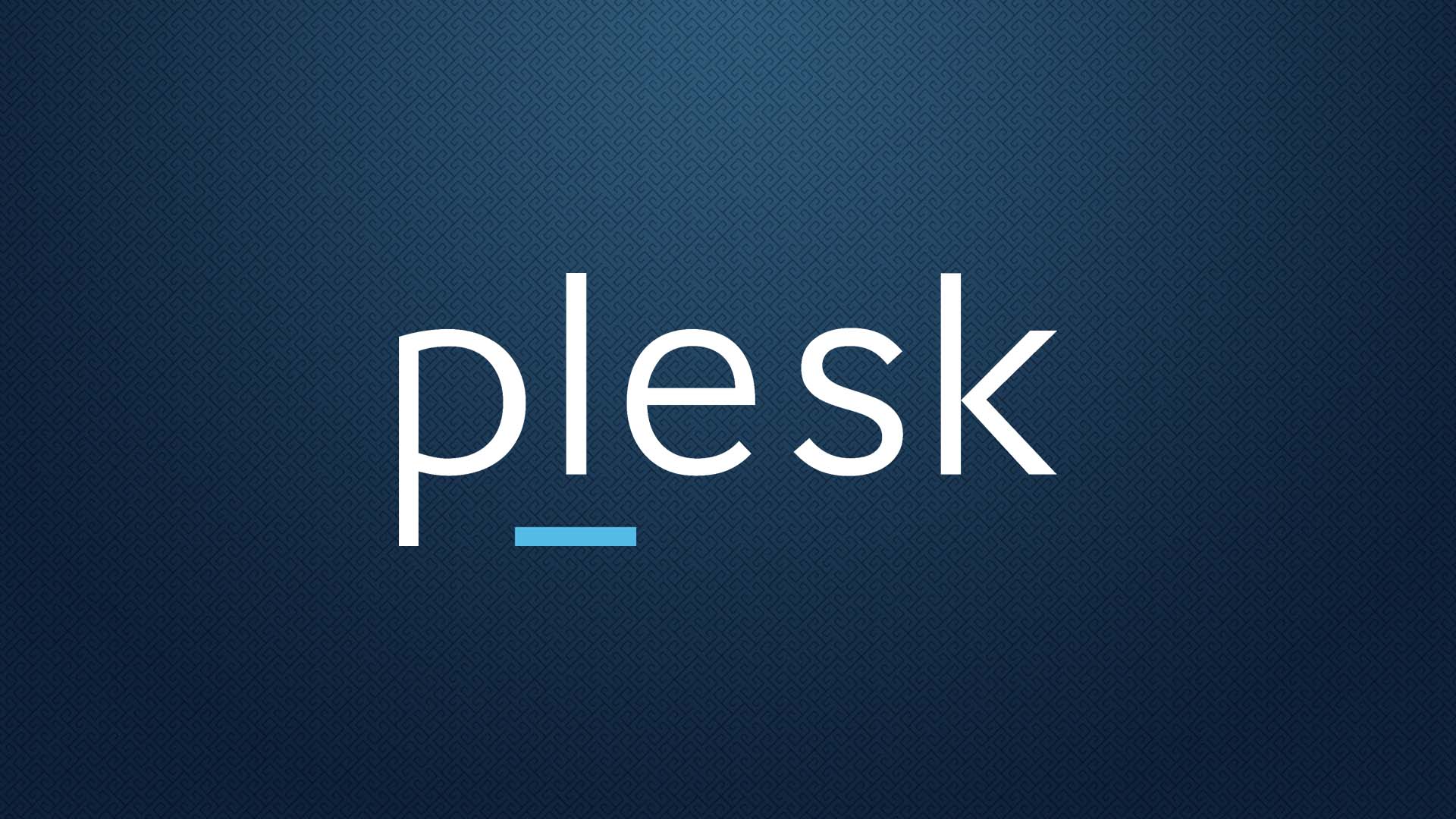
Plesk Panel, web hosting hizmeti sunan kullanıcıların web sitelerini yönetmek için kullanabilecekleri bir kontrol panelidir. Plesk Panel, PHP web uygulamalarını yönetmek için bir dizi araç ve özellik sunar. Bu makalede, Plesk Panel üzerinde PHP yapılandırması nasıl yapılır konusunda detaylı ve kapsamlı bir rehber sunacağız.
- Adım: PHP Sürümünü Seçin
Plesk Panel, farklı PHP sürümlerini destekler. Yeni bir web sitesi oluşturduğunuzda, varsayılan PHP sürümü otomatik olarak atanır. Ancak, PHP sürümünü değiştirmek isterseniz, aşağıdaki adımları izleyin:
- Plesk Panel’e giriş yapın ve Web Sitesi sekmesini seçin.
- PHP Sürümleri’ni seçin.
- PHP sürümünü değiştirmek istediğiniz web sitesini seçin.
- Mevcut PHP sürümlerini görüntüleyin ve kullanmak istediğiniz sürümü seçin.
- Değişiklikleri kaydedin.
- Adım: PHP Ayarlarını Yapılandırın
Plesk Panel, PHP ayarlarını yapılandırmak için bir dizi seçenek sunar. Bu seçenekler, PHP yapılandırma dosyası (php.ini) üzerinde değişiklik yapmanıza olanak tanır. Bu ayarları değiştirmek için şu adımları izleyin:
- Plesk Panel’e giriş yapın ve Web Sitesi sekmesini seçin.
- PHP Ayarları’nı seçin.
- Değiştirmek istediğiniz PHP ayarlarını seçin.
- Değerleri değiştirin veya açıklamalardaki talimatları izleyin.
- Değişiklikleri kaydedin.
- Adım: PHP Eklentilerini Yönetin
Plesk Panel, PHP için bir dizi eklenti sunar. Bu eklentileri yönetmek için şu adımları izleyin:
- Plesk Panel’e giriş yapın ve Web Sitesi sekmesini seçin.
- PHP Eklentileri’ni seçin.
- Mevcut eklentileri görüntüleyin ve istediğiniz eklentiyi yükleyin veya kaldırın.
- Değişiklikleri kaydedin.
- Adım: PHP Hata Ayıklama Özelliklerini Etkinleştirin
PHP uygulamaları hata ayıklama özellikleriyle birlikte gelir. Bu özellikler, hataları tespit etmek ve gidermek için kullanılabilir. Plesk Panel, PHP hata ayıklama özelliklerini etkinleştirmek için aşağıdaki adımları izleyin:
- Plesk Panel’e giriş yapın ve Web Sitesi sekmesini seçin.
- PHP Ayarları’nı seçin.
- Hata Raporlama’yı seçin.
- Hata raporlama seçeneklerini etkinleştirin veya devre dışı bırakın. Örneğin, “E_ALL” seçeneğini etkinleştirerek tüm hataları rapor edebilirsiniz.
- Hata raporlama seviyesini değiştirebilirsiniz. Örneğin, “error_reporting” seçeneğini “E_ALL | E_STRICT” olarak ayarlayarak daha detaylı hata raporları alabilirsiniz.
- Hata raporlarının nereye kaydedileceğini belirleyin. Örneğin, “error_log” seçeneğini kullanarak hata raporlarını bir dosyaya kaydedebilirsiniz.
- Değişiklikleri kaydedin.
- Adım: PHP Bellek Limitini Ayarlayın
PHP uygulamaları, yüksek trafikli sitelerde daha fazla bellek kullanabilir. Plesk Panel, PHP bellek limitini ayarlamak için aşağıdaki adımları izleyin:
- Plesk Panel’e giriş yapın ve Web Sitesi sekmesini seçin.
- PHP Ayarları’nı seçin.
- Bellek sınırı (memory_limit) ayarını değiştirin. Örneğin, 128M olarak ayarlayabilirsiniz.
- Değişiklikleri kaydedin.
- Adım: PHP Güvenlik Ayarlarını Yapılandırın
PHP uygulamaları, kötü amaçlı saldırılara karşı savunmasız olabilir. Plesk Panel, PHP güvenlik ayarlarını yapılandırmak için aşağıdaki adımları izleyin:
- Plesk Panel’e giriş yapın ve Web Sitesi sekmesini seçin.
- PHP Ayarları’nı seçin.
- Güvenlik seçeneklerini etkinleştirin. Örneğin, “register_globals” seçeneğini devre dışı bırakarak güvenliği artırabilirsiniz.
- Değişiklikleri kaydedin.
Sonuç olarak, Plesk Panel üzerinde PHP yapılandırması yapmak oldukça kolaydır. Bu makalede, PHP sürümünü seçmek, PHP ayarlarını yapılandırmak, PHP eklentilerini yönetmek, hata ayıklama özelliklerini etkinleştirmek, PHP bellek limitini ayarlamak ve PHP güvenlik ayarlarını yapılandırmak için adımları ele aldık. Bu adımları izleyerek, web sitenizin PHP uygulamalarının en iyi şekilde çalışmasını sağlayabilirsiniz.





